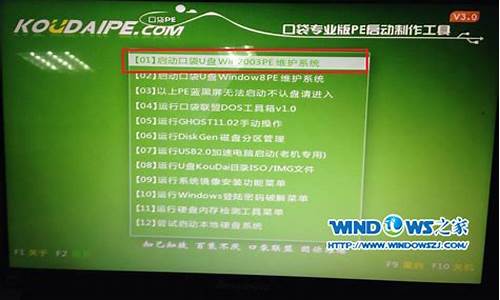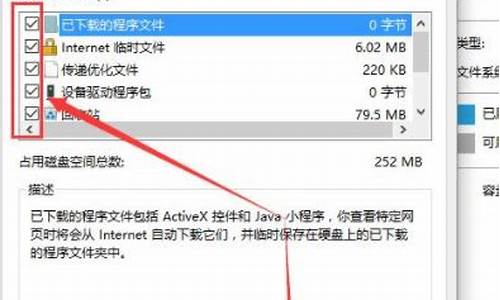在电脑系统里搜索文件怎么搜索不了,在电脑系统里搜索文件怎么搜索
1.win7系统 在电脑文件夹里怎么搜索文件

1、首先,我们可以用系统的资源管理器来搜索文件。这种搜索方式从庞大的硬盘里面搜索文件,速度是不些慢,但是在windows7系统中,在后台有一个搜索程序在一直不停地检索硬盘文件,所以,搜索的速度要比以前快多了。打开资源管理器,在资源管理器的右上角就是搜索框,我们可以在这里搜索文件。
2、但是时间是最宝贵的,如果只是用系统自带的搜索来查找文件,显然很浪费时间。其实我们可以用一种专业的搜索软件来实现文件的瞬间查找。可以下载腾讯桌面整理软件,直接百度进入腾讯电脑管家官网,点击进入桌面整理页面,就可以下载单独的桌面整理软件。
3、安装完成后,直接在桌面输入所要查找的文件,其搜索结果即时出现在下面列表中。
4、以上就是电脑搜索文件的方法。
win7系统 在电脑文件夹里怎么搜索文件
我们在使用电脑查找文件的时候,常常不知道文件名,只知道文件中包含的某些字。那我们要怎么使用这些关键词来查找文件呢?有许多不太熟悉电脑的朋友就提出了这个疑问,以雨林木风win7旗舰版64位为例,那今天小编就来给大家介绍win7使用关键词查找文件的具体操作方法吧。
操作方法如下:
1、点击屏幕左下方的”开始按钮“,点击控制面板。
2、在”所有控制面板项“窗口中,点击”索引选项“。
3、在”索引选项“窗口中,点击”修改“按钮。
4、设置索引的位置。建议设置具体文件夹。
5、当文件夹中的文件,有了很多新建、删除、修改后,需要重建索引,点击步骤3中的”高级“按钮,在弹出的窗口中,点击”重建“
6、然后再次打开开始界面,在输入框输入关键字即可。
以上就是关于win7怎么使用关键词查找文件的操作方法啦。希望能对你有所帮助,如果你的也需要通过关键词查找的话。可以试试上面的方法哦。
搜索文件的具体方法如下:
1.打开计算机。
2.在红框位置,输入要搜索的内容便可。
3.打开要搜索的文件夹,这里我以D:\Program Files 文件夹为例,打开之后,然后按照如上步骤定位搜索,输入想要搜索的关键字便可。
4.在搜索文件或者文件夹时,由于可能包含相应关键字的文件或者文件夹可能很多,那么输入的关键字要尽可能地全,例如要搜索360ask这个文件夹,如果输入3,会看到如下结果:可以看到有很多不想关的。
5.如果直接输入比较全的关键字,那么很可能想要的结果就会出现在第一个,例如输入360ask,就会自动搜索,出以下结果,想要的文件夹就在第一个,效率很高。
声明:本站所有文章资源内容,如无特殊说明或标注,均为采集网络资源。如若本站内容侵犯了原著者的合法权益,可联系本站删除。